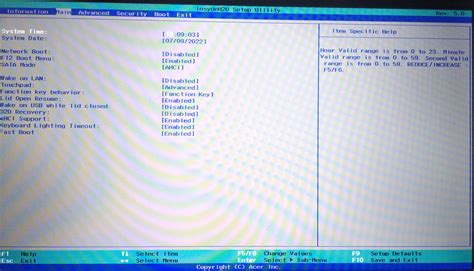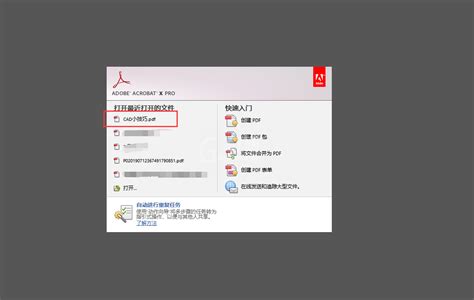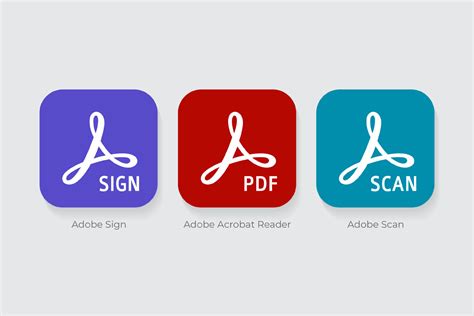acer按什么键进入bios

作为众多电脑品牌之一,Acer(宏碁)以其稳定的性能和性价比在中国市场拥有大量用户。无论是台式机还是笔记本电脑,了解如何进入BIOS设置,对用户来说都是非常重要的技能。BIOS(Basic Input Output System,基本输入输出系统)是计算机的固件,负责启动硬件设备并加载操作系统。通过进入BIOS,用户可以对硬件配置、启动顺序、安全设置等进行调整,以满足个性化需求。
那么Acer按什么键进入BIOS呢?在中国地区,绝大多数Acer电脑进入BIOS的方式是开机时连续按下“F2”键。下面我们详细讲解这一过程,以及一些可能遇到的问题和应对方法。
一、进入Acer BIOS的具体步骤
1. 关闭电脑:确保你的Acer设备完全关机,不是在休眠或待机状态。
2. 打开电脑:按下电源按钮启动电脑
3. 按下“F2”键:当电脑开始启动时,立即按下键盘上的“F2”键。建议连续快速地按几次,以确保被系统识别。
4. 进入BIOS界面:如果操作正确,屏幕会显示BIOS设置界面,通常是蓝底白字的菜单。
5. 调整设置:在BIOS界面,用户可以通过键盘方向键和回车键进行各种配置操作。
,某些型号的Acer电脑可能会略有差异,尤其是近年来的多媒体键、快启动等功能可能影响按键时机。所以建议在开机画面刚出现之前就开始连续按“F2”键,增加进入BIOS的成功率。
二、Acer不同型号BIOS进入键的区别
虽然“F2”是Acer设备通用的BIOS进入键,但部分机型也支持其他按键:
1. “Del”键:部分台式机和高性能笔记本可能使用“Delete”键进入BIOS,尤其是在游戏本或商用台式机上。
2. “F12”键:不少Acer笔记本和台式机将“F12”设为启动菜单按键,进入启动设备选择,但部分机型同时支持按“F12”进入BIOS。
3. “Esc”键:极少数Acer设备用“Esc”作为引导或进入设置的快捷键。
所以在使用过程中建议参考机型说明书或Acer官网提供的用户手册,确认具体按键。
三、Windows 10/11快速进入BIOS的方法
针对预装Windows 10/11的Acer设备,用户还可以通过系统设置快速进入BIOS:
1. 打开“设置”菜单,选择“更新与安全”。
2. 选择左侧的“恢复”选项。
3. 找到“高级启动”部分,点击“立即重启”。
4. 重启后进入“选择一个选项”界面,选择“疑难解答”→“高级选项”→“UEFI固件设置”。
5. 选择“重启”,即可进入BIOS设置界面。
这种方法特别适合因为开机按键时机掌握不好而无法进入BIOS的用户。
四、进入BIOS后常见的设置项
进入Acer BIOS后,用户通常可以进行以下设置:
1. 启动顺序:调整硬盘、U盘、光驱的启动优先级,方便系统安装或故障排查。
2. 安全设置:包括开启或关闭管理员密码、硬盘加密等功能。
3. 硬件配置:启用或禁用集成设备,如网卡、声卡、USB接口等。
4. 性能调整:调整CPU电源管理、内存频率设置(部分高端机型支持)。
5. 恢复出厂设置:将BIOS恢复到出厂默认值,解决因参数配置错误导致系统无法启动的问题。
五、进入BIOS失败的应对方法
如果尝试多次按“F2”键仍无法进入BIOS,建议尝试以下步骤:
1. 确认键盘正常:使用外接USB键盘替代内置键盘,避免键盘失灵影响操作。
2. 断电重启:彻底断电10秒后重新启动电脑再尝试进入BIOS。
3. 关闭快速启动功能:部分Windows系统启用了“快速启动”功能,导致按键时机缩短无法进入BIOS,可尝试在系统中关闭快速启动。
4. 更新BIOS固件:访问Acer官网,下载并升级最新BIOS版本,有时可以解决兼容性问题。
5. 求助官方售后:如果仍然无法进入BIOS,建议联系Acer官方售后服务获得专业支持。
总结起来Acer电脑在中国地区进入BIOS的通用按键是开机时按“F2”,并可通过Windows系统的高级启动方式辅助进入。正确进入BIOS可以帮助用户进行系统维护、硬件配置和故障诊断,是每位Acer用户应掌握的基本技能。